

用紙印刷モードでは、用紙の印刷方法を定義します。用紙印刷モードでは、異なるプリントパラメータのセットを使用して同じ用紙に印刷できます。ジョブは、オペレーターが選択する用紙印刷モードに依存します。用紙印刷モードには、出力プロファイルへの参照が含まれます。
用紙ファミリーには、以下の 2 つまたは 3 つの出荷時設定の用紙印刷モードがあります。
[Premium M1 NK] 用紙印刷モードがデフォルトで選択されます。ただし、60 ~ 74 g/m² (40 ~ 45 lb text) の非コート紙と 90 ~ 114 g/m² (60 ~ 80 lb text) のコート紙の場合は、[Standard M1 NK] がデフォルトの用紙印刷モードになります。ただし、各用紙印刷モードにはそれぞれ利点と欠点があるため、必要に応じて自由に用紙印刷モードを選択できます。
非コートおよびインクジェット向け用紙ファミリー 60 ~ 74 g/m2 (40 ~ 45 lb text) の場合: Standard M1 NK (デフォルト) および Economy M1 NK。
非コートおよびインクジェット向け用紙ファミリー 75 ~ 350 g/m2 (45 lb text ~ 130 lb cover) の場合: Premium M1 NK (デフォルト)、Standard M1 NK、Economy M1 NK。
オフセット用紙 (コート) ファミリー 90 ~ 114 g/m2 (60 ~ 80 lb text) の場合: Standard M1 NK (デフォルト) および Economy M1 NK。
オフセット用紙 (コート) ファミリー 115 ~ 350 g/m2 (80 lb text ~ 110 lb cover) の場合: Premium M1 NK (デフォルト)、Standard M1 NK、Economy M1 NK。
 用紙ファミリーおよび用紙印刷モード
用紙ファミリーおよび用紙印刷モード用紙印刷モードには、以下の [ステータス] フィールドがあります。
[用紙パックから]:用紙印刷モードが用紙パックから取得したものかどうか。
[デフォルト設定]:用紙印刷モードがデフォルトの用紙印刷モードかどうか。
[有効]:用紙印刷モードが有効で、使用可能かどうか。
用紙印刷モードが無効になっている場合は、用紙ファミリーのキャリブレーションを実行するために、その用紙印刷モードのキャリブレーションを実行する必要はありません。
Settings Editor を開き、次に移動します。.
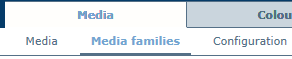 「[用紙ファミリー] 」 タブ
「[用紙ファミリー] 」 タブ用紙ファミリーを選択します。用紙ファミリーを探すには、検索文字列を入力します。
 をクリックして用紙プリント モードを表示します。
をクリックして用紙プリント モードを表示します。
用紙印刷モードを選択します。
「[用紙プリント モードのコピー] 」をクリックします。
 「[用紙ファミリー] 」メニュー
「[用紙ファミリー] 」メニュー用紙印刷モードのオプションを定義します。
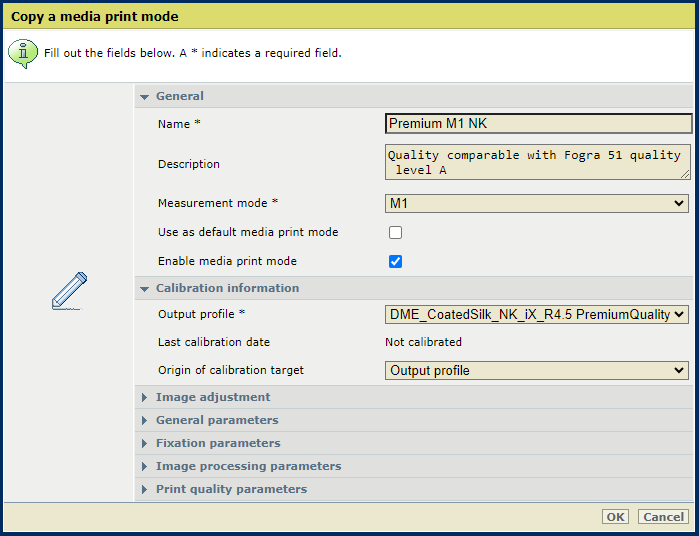
用紙印刷モードのパラメータの値を読み取ることができます。
Tunable Inkjet Performance ライセンスがある場合は、調整可能な用紙プリントパラメータのセットを調整できます。
「[OK] 」をクリックします。
ジョブで使用する前に、必ず用紙印刷モードに対してキャリブレーションを行います。
出荷時設定の用紙印刷モードを選択します。
「[編集] 」をクリックします。
 「[用紙ファミリー] 」メニュー
「[用紙ファミリー] 」メニュー用紙印刷モードのオプションを定義します。
名前と説明を変更することはできません。
用紙印刷モードのパラメータの値を読み取ることができます。
Tunable Inkjet Performance ライセンスがある場合は、調整可能な用紙プリントパラメータのセットを調整できます。
「[OK] 」をクリックします。
ジョブで使用する前に、必ず変更された用紙印刷モードに対してキャリブレーションを行います。キャリブレーション後にのみ、[出力プロファイルの白点を調整] を有効にすることができます。
カスタム用紙印刷モードとは、[用紙プリント モードのコピー] 機能を使用して作成された用紙印刷モードです。
カスタム用紙印刷モードを選択します。
「[編集] 」をクリックします。
 「[用紙ファミリー] 」メニュー
「[用紙ファミリー] 」メニュー設定を定義します。
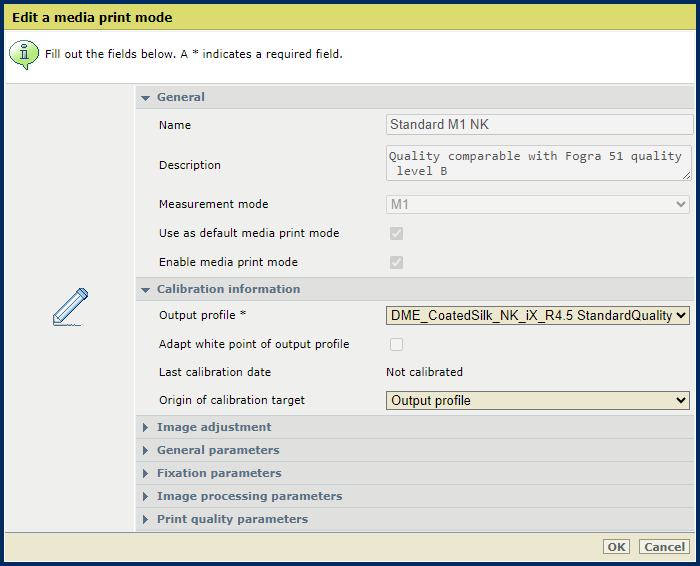
用紙印刷モードのパラメータの値を読み取ることができます。
「[OK] 」をクリックします。
ジョブで使用する前に、必ず変更された用紙印刷モードに対してキャリブレーションを行います。キャリブレーション後にのみ、[出力プロファイルの白点を調整] を有効にすることができます。
用紙パックから取得した用紙印刷モードまたはデフォルトの用紙印刷モードは削除できません。
1 つ以上の用紙プリント モードを選択します。
「[削除] 」をクリックします。
 「[用紙ファミリー] 」メニュー
「[用紙ファミリー] 」メニュー|
[一般] オプション |
説明 |
|---|---|
|
[名前] |
用紙プリント モードの名前を入力します。 |
|
[説明] |
用紙プリント モードの説明を入力します。 |
|
[デフォルトの用紙印刷モードとして使用] |
この用紙プリント モードをデフォルトの用紙プリント モードとして使用する必要があるかどうかを指定します。デフォルトの用紙プリント モードを無効にすることはできません。 |
|
[用紙印刷モードを有効化] |
この用紙プリント モードが有効か無効かを指定します。デフォルトの用紙プリント モードを無効にすることはできません。 |
|
[キャリブレーション情報] オプション |
説明 |
|---|---|
|
[出力プロファイル] |
リストにある出力プロファイルのいずれかを選択します。 プリンタには、新しい出力プロファイルで定義された最大 C、M、Y、K カラー値(∆E で表現)が保存されています。新しい出力プロファイルを定義すると、用紙ファミリーのキャリブレーション測定値が利用可能な場合は新しいキャリブレーション曲線が自動的に計算されます。「[前回キャリブレーション日] 」フィールドは変更されません。 |
|
[出力プロファイルの白点を調整] |
用紙印刷モードのキャリブレーションでは、用紙の白点が測定されます。この設定を使用して、プロファイルの白点を調整します。これにより、より正確なカラーの再現が可能になり、カラー検証の成功率が高まります。 この設定を使用できるのは、用紙印刷モードで用紙ファミリーのキャリブレーションが実行済みの場合のみです。 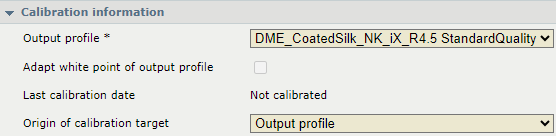 キャリブレーション情報
キャリブレーション情報 |
|
[前回キャリブレーション日] |
このフィールドには、前回、用紙プリント モードに対して用紙ファミリーのキャリブレーションが実行された日付が表示されます。 |
|
[キャリブレーションターゲットの原点] |
用紙印刷モードでは、使用する出力プロファイル、CMYK キャリブレーション曲線、CMYK 曲線を定義します。 この設定を使用できるのは、用紙印刷モードで用紙ファミリーのキャリブレーションが実行済みの場合のみです。 [キャリブレーション曲線をデフォルトに戻す] 設定を使用して、キャリブレーション曲線をデフォルトに戻します。 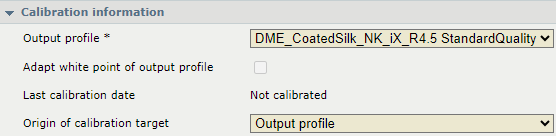 キャリブレーション情報
キャリブレーション情報 |
|
[Print quality parameters] |
説明 |
|---|---|
|
[Minimum print gap] |
ユーザー定義用紙印刷モードの最小印刷ギャップ パラメータを調整します。  [Minimum print gap] パラメータ
[Minimum print gap] パラメータ |